Како да направите линијски графикон и графикон распршеног дијаграма у Екцелу
Графикони(Charts) олакшавају рад са Екцел листовима(Excel sheets) . Међутим, важно је знати која врста графикона боље функционише са каквим подацима. Ако имате посла са подацима који укључују компаративну анализу вредности распоређених у 2 различите колоне, покушајте да користите линијски графикон(Line Chart) или графикон распршеног приказа(Scatter Plot Graph) . Овде се говори о процедури за креирање линијског графикона и дијаграма расејања у Екцел -у.(Excel)
Разлика између линијског графикона(Line Chart) и дијаграма распршивања(Scatter Plot)
Ако разумете дефиницију математичке функције, добар начин да се процени је да се свака линија повучена паралелно са и-осом сече са вредностима у кривој функције само једном. Исти је случај и са линијским графиконима. Вредности су исцртане преко и-осе, а к-оса се користи за обележавање прогресије.
У случају дијаграма расејања, без обзира да ли га једноставно користите са тачкама за обележавање или линијама, графикон се шири преко КСИ осе.
На пример. Размотримо овај пример плате особе у периоду од 2011. до 2020. године. Године су наведене у колони А почевши од А3 до А12(A12) . Плате особе за одговарајуће године се помињу у одговарајућим ћелијама у колони Б од Б3 до Б12(B12) .
Како направити линијски графикон у Екцелу
Да бисте креирали линијски графикон у Екцел(Excel) - у, поступак је следећи:
Изаберите податке у обе колоне (од А3 до Б12(B12) ).
Идите на Insert > Line Chart .
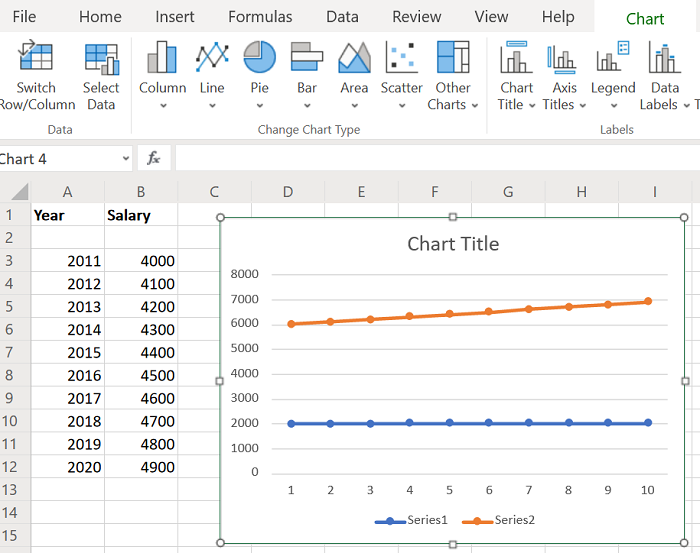
Изаберите одговарајући линијски графикон.
Промените локацију и величину графикона према вашим потребама.
Како направити дијаграм распршивања(Excel) у Екцелу(Scatter Plot)
Процедура за креирање дијаграма расипања у Екцел(Excel) -у је следећа:
Изаберите податке у обе колоне (од А3 до Б12(B12) ).
Идите на Insert > Scatter Plot .
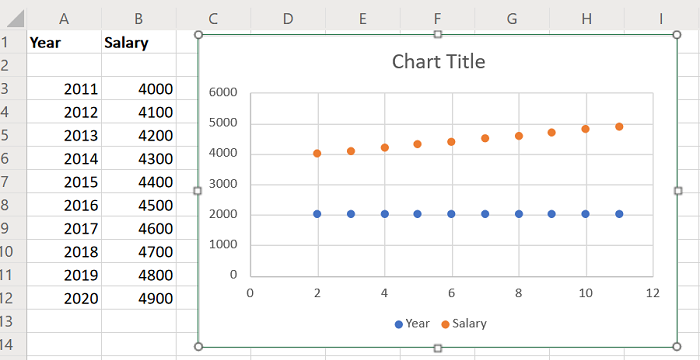
Изаберите одговарајући дијаграм распршеног(Scatter Plot) дијаграма.
Подесите величину и локацију графикона према вашим захтевима.
Приметили бисте да су криве линијског графикона и дијаграма расејања различите. Међутим, ови графикони су статичне природе.
Такође можете размислити о креирању динамичких графикона у Екцел-у(creating dynamic charts in Excel) . Радећи ово, криве на графикону би се мењале како и када промените вредност података.
Related posts
Како да направите тракасти или колонски графикон у Екцелу
Додајте линију тренда линеарне регресије у Екцел дијаграм распршивања
Како направити једноставан графикон или графикон у Екцелу
Како направити радарску карту у оперативном систему Виндовс 11/10
Како уметнути динамички графикон у Екцел табелу
Како користити функцију Репт у Екцелу
Како користити МИД и МИДБ функцију у Мицрософт Екцел-у
Како издвојити имена домена из УРЛ-ова у Мицрософт Екцел-у
Како користити ДЦОУНТ и ДЦОУНТА функцију у Екцел-у
Водич за Мицрософт Екцел, за почетнике
Како користити функцију ДИСЦ у Екцел-у
Мицрософт Екцел покушава да поврати ваше податке
Како користити функцију ДГЕТ у Екцел-у
Како користити функцију ХЛООКУП у Мицрософт Екцел-у
Како додати или збројити време у Мицрософт Екцел-у
Како променити подразумевану боју графикона у Ворд, Екцел, ПоверПоинт
Како направити линијски графикон у Гоогле табелама
Како направити организациони дијаграм у Екцелу
Како замрзнути и поделити окна у Екцел радним листовима
Како закључати ћелије у Екцел формули да их заштитите
